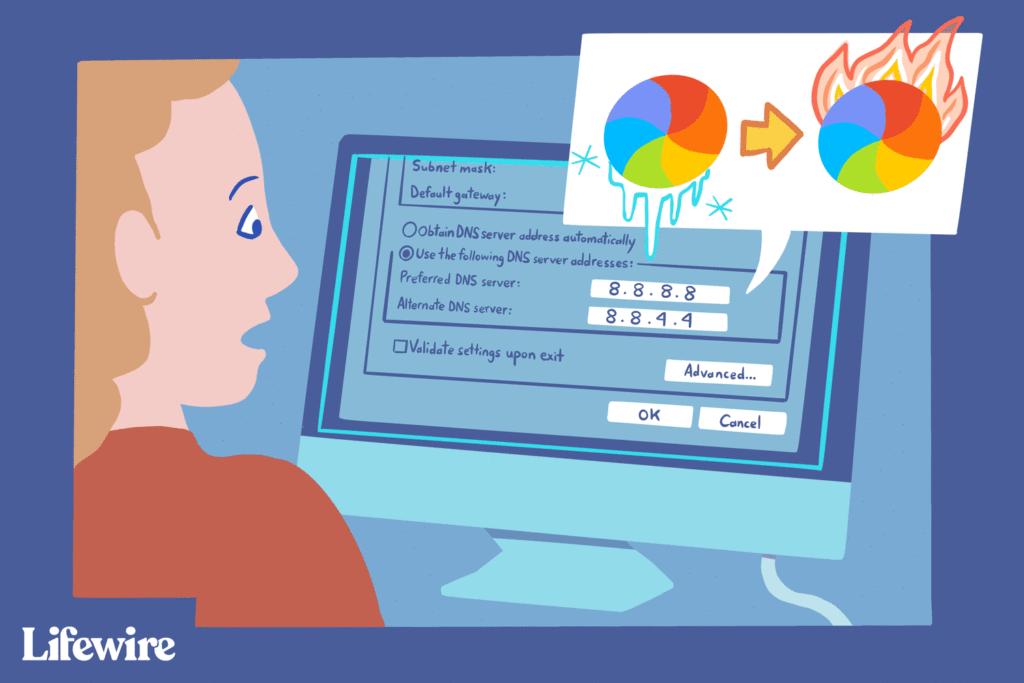
O que saber
- Você pode acelerar sua navegação na web modificando os servidores do Sistema de Nomes de Domínio com ferramentas como DNS Benchmark ou namebench.
- Faça login no roteador como administrador para fazer a alteração em vários dispositivos ao mesmo tempo.
- Você também pode modificar os servidores DNS em cada computador ou dispositivo por meio do adaptador de rede ou das configurações de Wi-Fi.
Este artigo explica como encontrar os melhores servidores DNS e fazer as alterações necessárias em seu computador ou roteador para melhorar a velocidade.
Como encontrar o melhor servidor DNS
O DNS é como a lista telefônica da Internet, mapeando nomes de sites como lifewire.com para um computador específico (ou computadores) onde o site está hospedado. Quando você acessa um site, seu computador procura os endereços e a escolha do servidor DNS pode afetar a velocidade de carregamento de um site.
-
Baixar e instalar o utilitário namebench.
-
Ao iniciá-lo pela primeira vez, é necessário inserir seu servidor de nomes atual. Se não for inserido para você automaticamente, você terá que encontrá-lo sozinho. Se você não alterou os servidores DNS que seu computador usa, o endereço deve ser o mesmo do gateway padrão. Se você conhece o gateway padrão, pule esta etapa. No Windows, abra o Prompt de Comando e digite ipconfig / all. Procure o Servidores DNS linha. Próximo a ele está o endereço do servidor DNS.
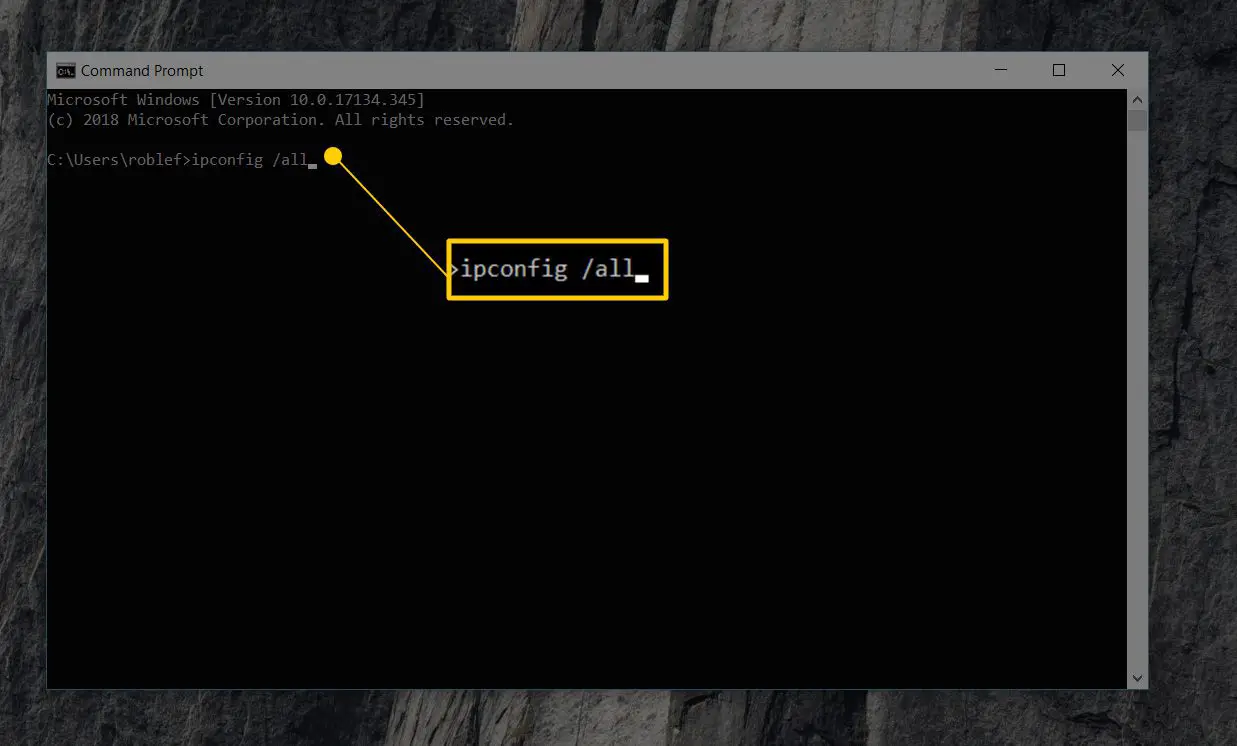
Em um Mac, abra uma janela de Terminal acessando Formulários > Serviços de utilidade pública > terminal, então entre cat /etc/resolv.conf.
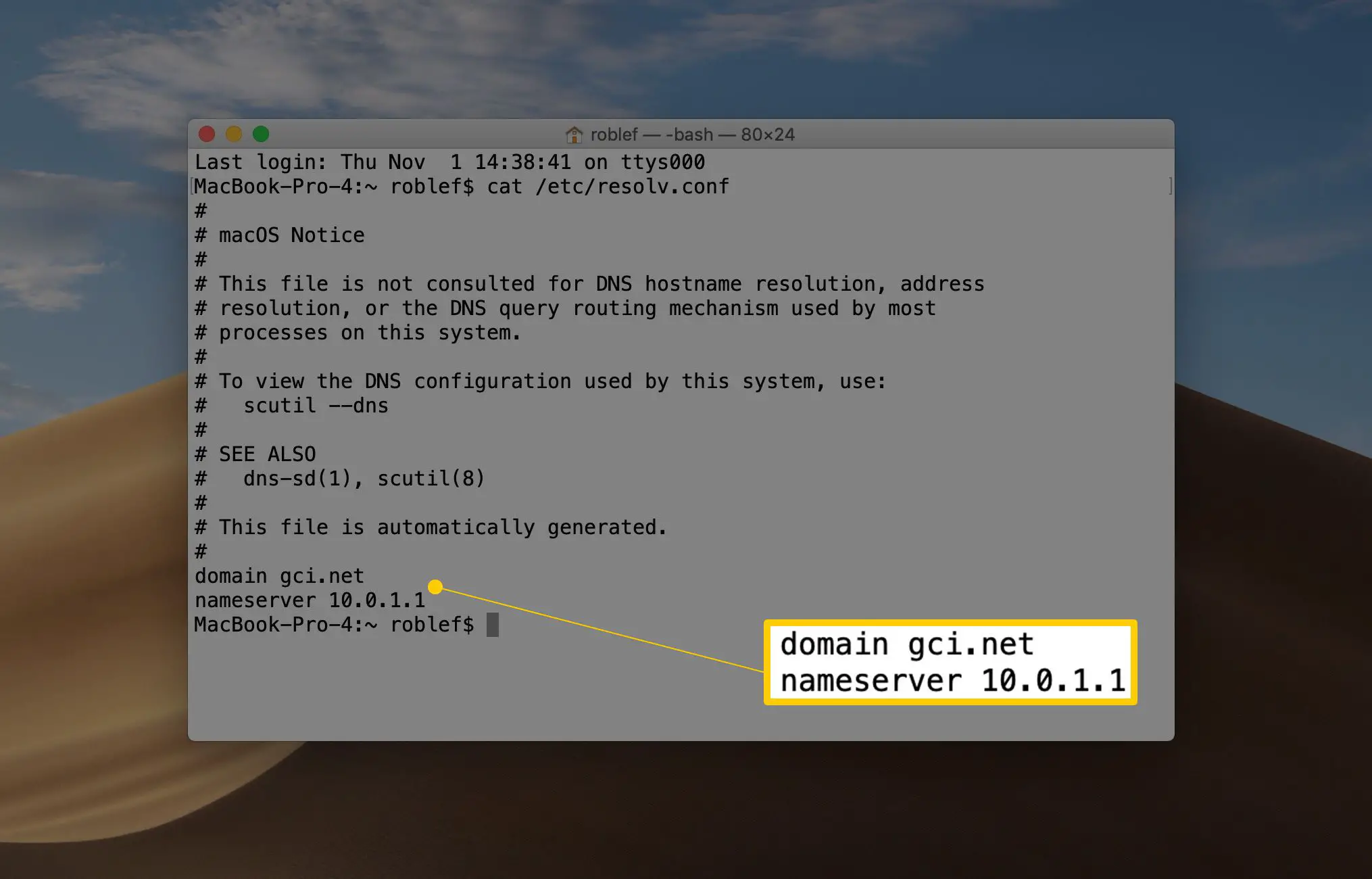
-
No namebench, digite o endereço do seu servidor de nomes atual como você o encontrou exibido acima e selecione Iniciar Benchmark.
-
Aguarde a abertura de uma nova página do navegador com os resultados do benchmarking. Pode demorar vários minutos ou mais. Você verá os servidores DNS primários, secundários e terciários recomendados que podem ajudá-lo a obter uma velocidade de conexão à Internet mais rápida do que a dos servidores DNS atuais. Você também verá uma lista de servidores DNS testados e quanto tempo cada um levou para carregar as páginas da web. Anote os números dos servidores recomendados.
-
Saia do namebench e feche a página que foi aberta no navegador.
Como mudar os servidores DNS
Agora você pode alterar o servidor DNS no computador ou no roteador. Se você usa vários dispositivos ou se muitos amigos e familiares se conectam à sua rede, faça login no roteador como administrador para fazer a alteração. Dessa forma, cada dispositivo que obtém seus endereços automaticamente do roteador é atualizado com esses servidores DNS para uma navegação mais rápida na web. Ou modifique os servidores DNS em cada computador ou dispositivo. Vá para as configurações do adaptador de rede para o seu computador ou as configurações de Wi-Fi no seu telefone ou tablet e insira os endereços do servidor DNS. Isso altera o servidor DNS apenas para esse dispositivo.
Resultados
Nossos resultados de teste mostraram uma melhoria de 132,1% com o uso de servidores DNS do Google em relação ao uso de servidores DNS padrão. No entanto, no uso no mundo real, pode não ser exatamente muito mais rápido. Ainda assim, esse ajuste pode fazer você sentir que tem uma conexão incrível com a internet. Alterar os servidores DNS pode acelerar o tempo necessário para resolver um nome de domínio, mas não acelera sua conexão geral com a Internet. Por exemplo, você não verá uma melhoria nas velocidades médias de download para streaming de conteúdo ou download de arquivos grandes.
